Erweiterte Tätigkeiten
Die Erweiterten Tätigkeiten umfassen 11 selbst konfigurierbare Funktionen. Die Eingabefelder für die Konfiguration werden eingeblendet, sobald das Häkchen gesetzt wird.
Um eine Funktion zu aktivieren, muss ein Name eingetragen werden. Für die Funktion «CC Mail wenn visiert» eine E-Mail-Adresse. Die Referenztabellen benötigen auch «Werte». Vergessen Sie nach der Konfiguration nicht zu speichern.
Die folgenden Funktionen geben Mitarbeitern in der Erfassungsmaske zusätzliche Optionen bei der Erfassung von Tätigkeiten an die Hand: «Referenztabelle», «Zusatzdaten», «Pauschale-Spesentyp», «Checkbox».
Die folgenden Funktionen bleiben Mitarbeitern verborgen. Diese können nur von Vorgesetzten und Mandant-Verantwortlichen benutzt werden: «Status wenn visiert», «Checkbox wenn visiert», «CC Mail wenn visiert».
Sie sind ausserdem interaktiv, d.h.: sie werden erst nach Visierung einer Tätigkeit wirksam und sichtbar.
Erweiterte Tätigkeiten
Die Erweiterten Tätigkeiten umfassen 11 selbst konfigurierbare Funktionen bzw. Optionen. Das Zusatzmodul wird in den Mandanten-Einstellungen (Kontoverwaltung) (de-)aktiviert, und zwar im Fenster «Einstellungen» > (Abschnitt) Tätigkeiten: bei der Option «Erweiterte Tätigkeiten» das Häkchen setzen. Die Eingabefelder für die Selbstkonfiguration werden danach sofort eingeblendet wie in Abbildung 4 unten dargestellt. Die Erweiterten Tätigkeiten sind rot markiert in der Bildmitte zu sehen: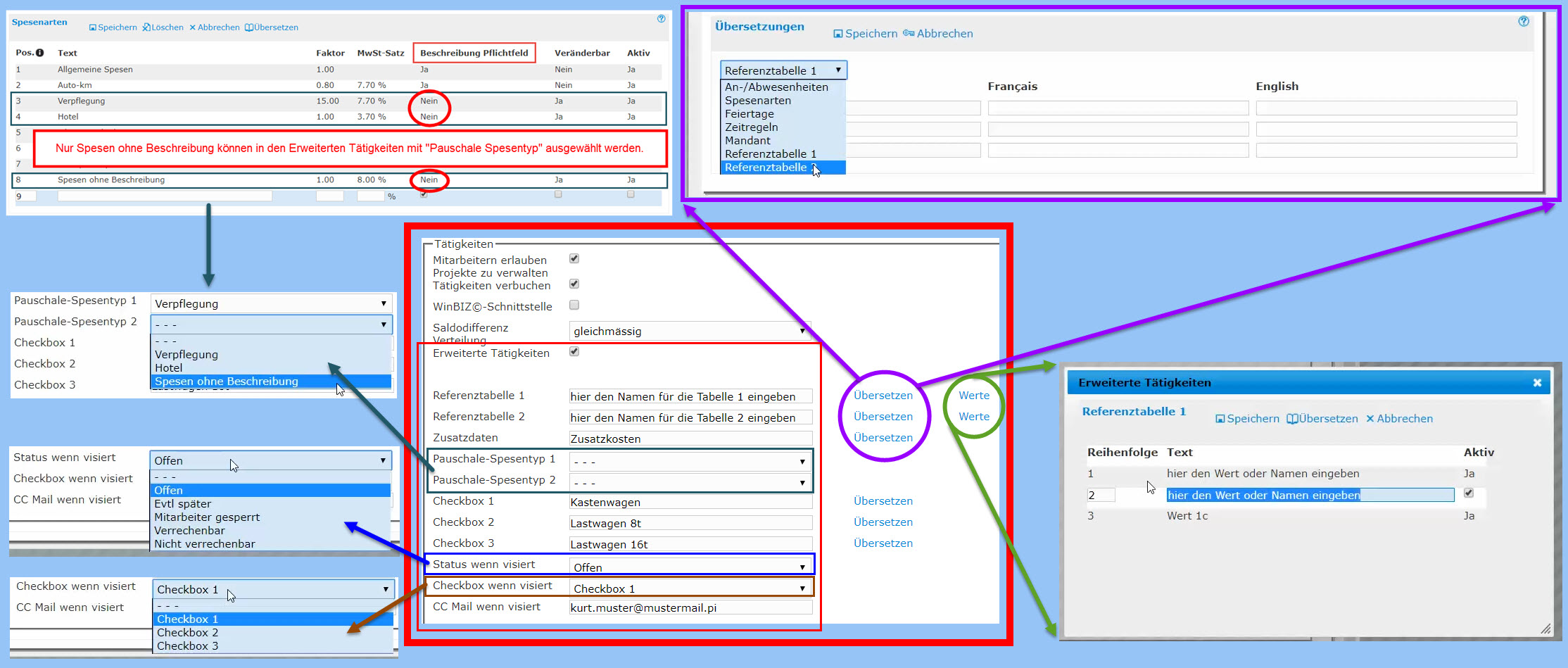
Abbildung 5
Um eine Funktion zu aktivieren, muss ein Name eingetragen werden. Nur für die Funktion «CC Mail wenn visiert» ist eine E-Mail-Adresse nötig. Die Referenztabellen benötigen ausserdem «Werte». Vergessen Sie nach der Konfiguration nicht zu speichern.
Die Optionen bewirken folgendes:
- Referenztabelle 1: mit der Eingabe von Werten wird eine Dropdownliste erstellt
- Referenztabelle 2: mit der Eingabe von Werten wird eine Dropdownliste erstellt
- Zusatzdaten: mit der Eingabe eines Feldnamens wird eine 2-spaltige Eingabeliste erstellt.
- Diese Kommentarfelder können zwei Mal 255 Zeichen enthalten. In der Erfassung können beliebig viele Kommentarfelder erzeugt werden.
- Pauschale-Spesentyp 1: die Auswahl aus den vorhandenen Spesentypen erscheint in der Erfassungsmaske als Checkbox
- Pauschale-Spesentyp 2: die Auswahl aus den vorhandenen Spesentypen erscheint in der Erfassungsmaske als Checkbox
- Checkbox 1: mit der Eingabe eines Namens wird eine Checkbox generiert
- Checkbox 2: mit der Eingabe eines Namens wird eine Checkbox generiert
- Checkbox 3: mit der Eingabe eines Namens wird eine Checkbox generiert
In der Erfassungsmaske der Benutzererfassung sehen die oben erwähnten Optionen dann so aus:
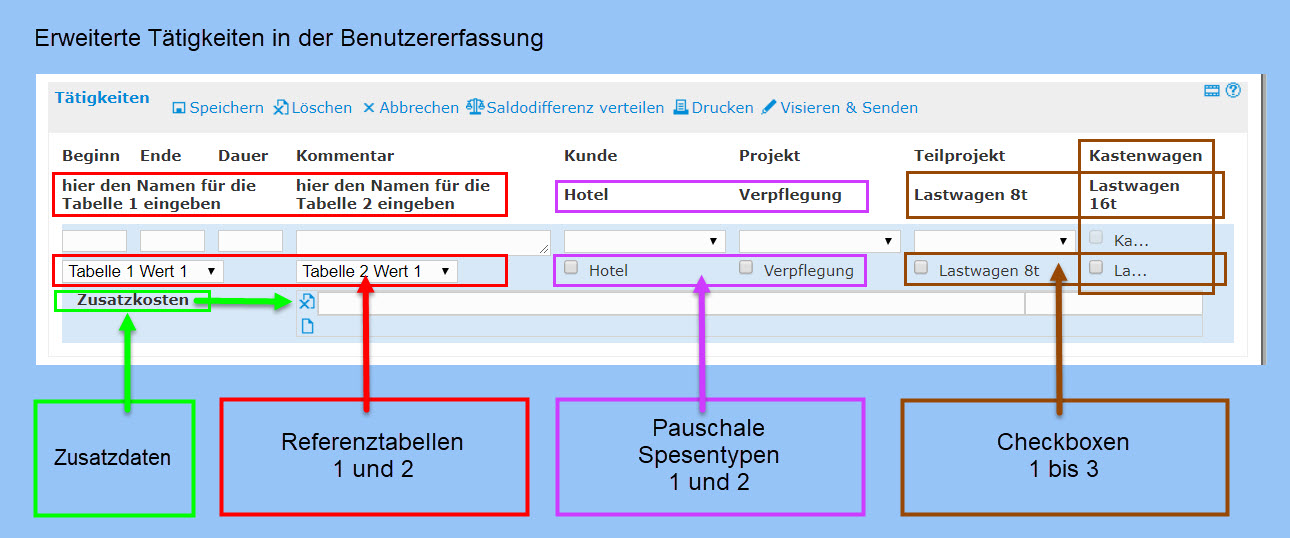
Abbildung 6
HINWEIS Pauschale-Spesentypen
Wenn Pauschale-Spesentypen benutzt werden, muss für alle Mitarbeiter, die auf diese Funktionalität zugreifen sollen, die Spesenerfassung aktiviert werden. Die Spesenerfassung wird individuell pro Mitarbeiter in den Mandanten-Einstellungen > Benutzer aktiviert.
Es können nur Spesenarten ausgewählt werden, welche in der Spesenverwaltung vorhanden sind und folgende Merkmale aufweisen: ein Kommentar ist kein Mussfeld und die MwSt. Erfassung durch Mitarbeiter ist nicht aktiviert. Diese Vorgaben werden in den Mandanten-Einstellungen > Spesen vorgenommen: «MwSt erfassen» (Häkchen ist nicht gesetzt) und «Beschreibung Pflichtfeld» (Nein).
Visierung von Arbeitsrapporten
Die Erweiterten Tätigkeiten bieten die Möglichkeit Arbeitsrapporte visieren zu lassen.
Unterschrieben wird zum Beispiel auf einem Tablet und die Unterschrift wird in der Regel vom Auftraggeber bzw. Kunden geleistet.
Die folgenden Optionen sind interaktiv, d.h.: sie werden erst mit Visierung einer Tätigkeit wirksam:
- Status wenn visiert
- Checkbox wenn visiert
- CC Mail wenn visiert
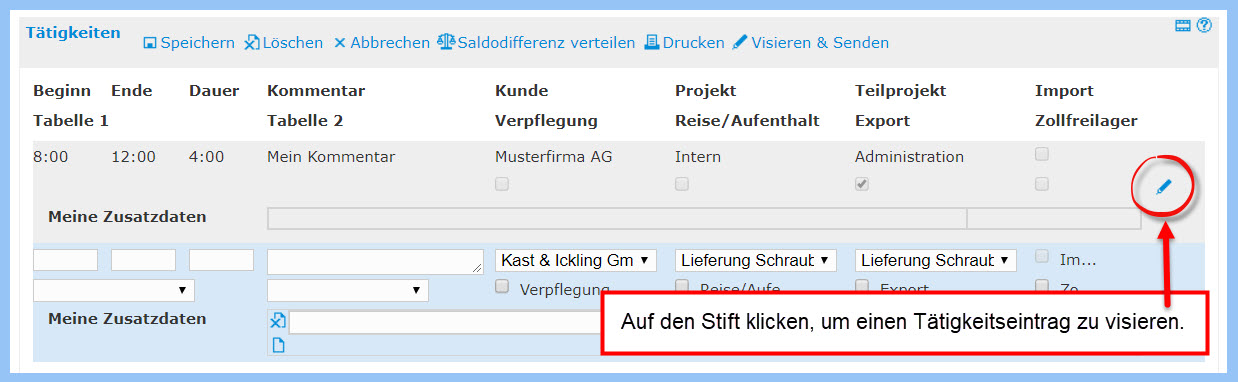
Abbildung 7
Mit einem Klick auf den Stift öffnet sich das Popup Fenster für die Visierung mit dem Titel «Arbeitsrapport unterschreiben»:
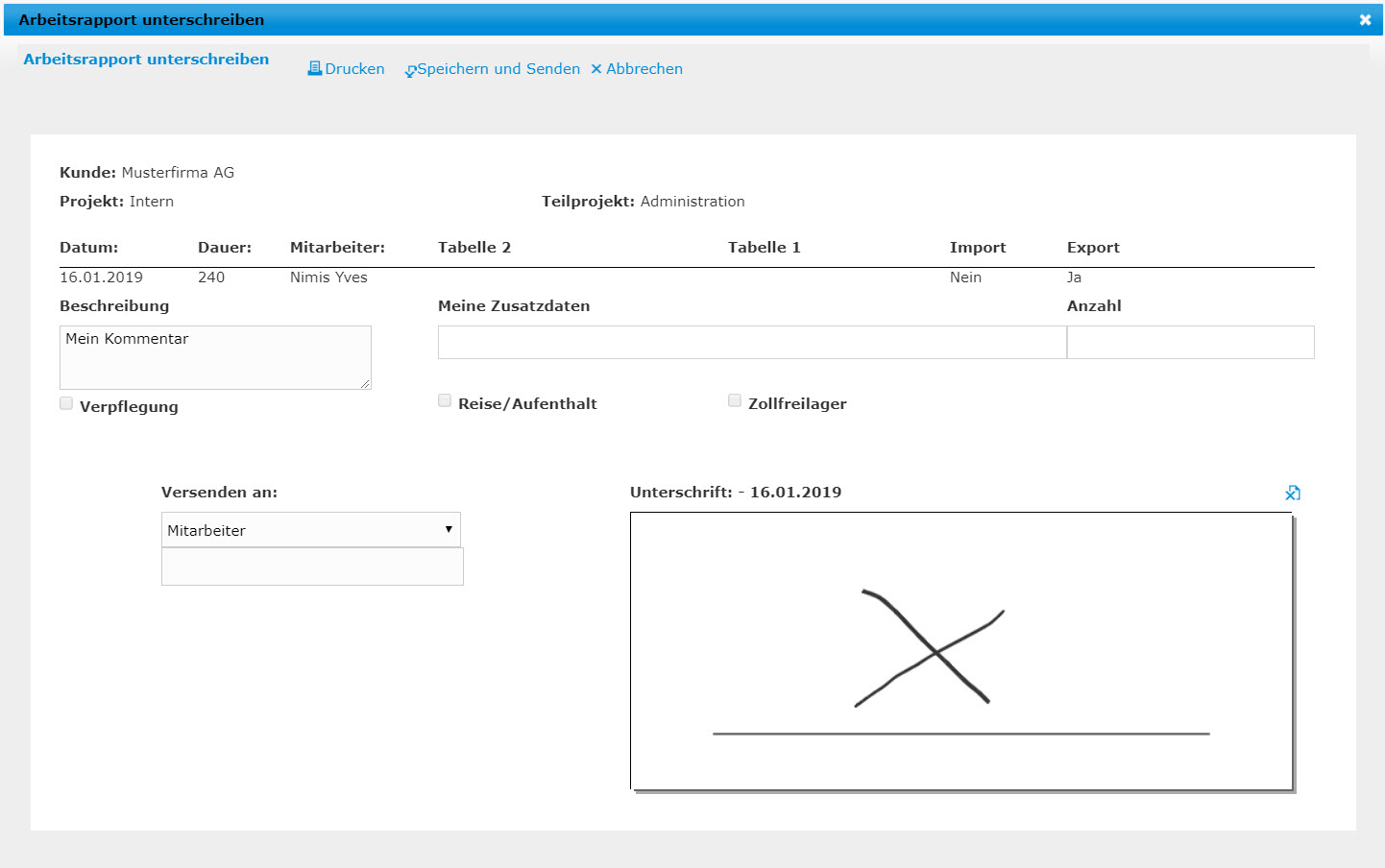
Abbildung 8
Am Arbeitsrapport kann hier nichts mehr geändert werden. Möglich ist der E-Mail-Versand von Kopien des jeweiligen Rapports.
E-Mail-Versand Rapporte
- Der Arbeitsrapport wird an die in den Einstellungen gesetzte E-Mail-Adresse versendet. Aber natürlich nur, falls eine solche unter «CC Mail wenn visiert» gesetzt wurde.
- Zusätzlich ist der Versand an Eine E-Mail-Adresse möglich, die aus der Dropdownliste ausgewählt wird.
- Der jeweilge «Mitarbeiter», der den Rapport erstellt hat, wird immer in der Dropdownliste angezeigt.
- Ausserdem kann eine Adresse für den Versand von Rapporten in der Kunden-Projektverwaltung selber konfiguriert werden, und zwar für Kunden, Projekte und Teilprojekte («CC-Email für das Service-Modul»). Angezeigt werden diese selbst konfigurierten Adressen aber nur, falls der Rapport sich auf diesen Kunden bzw. dieses Projekt / Teilprojekt bezieht.
Zwingend notwendig ist die Unterschrift. Ohne Unterschrift kann der Arbeitsrapport also nicht versendet werden. Ideal zum Unterschreiben sind Tablets, da diese standardmässig über einen Touchscreen verfügen.


